Win10磁盘空间不足怎么办?Win10如何清理磁盘?
时间:2021-03-12 来源:下载群
随着我们电脑使用时间越来越长,电脑上存储的文件也越来越多,于是电脑上的磁盘空间就会不足,影响电脑的使用体验、开机速度等方面,所以我们要学会定期清理Windows上的垃圾资料,延长电脑的使用寿命。下面就是系统之家带来的如何清理Win10磁盘空间的详细方法。

Win10磁盘空间不足清理方法:
1、双击打开此电脑,磁盘管理器窗口中,右键点击任意一个磁盘,例如C盘,在打开的菜单项中,选择属性打开;
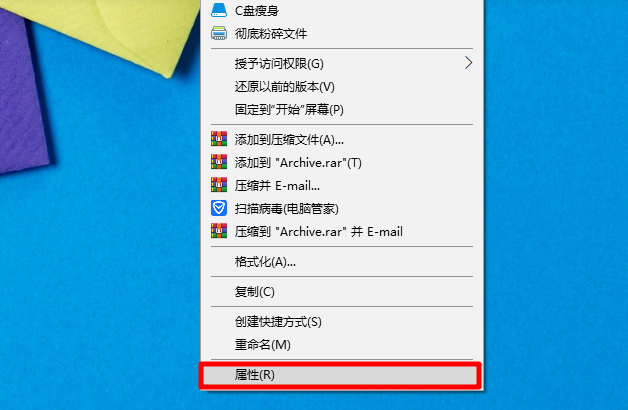
2、系统 (C:) 属性窗口中,常规选项卡下,点击磁盘清理;
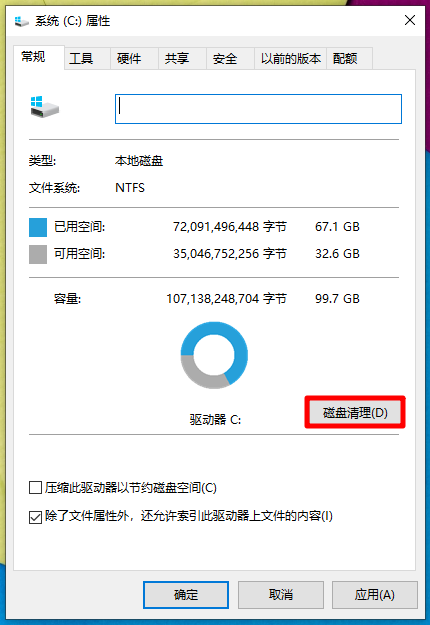
3、系统将打开磁盘清理窗口,此时正在进行自动计算当前的磁盘;

4、(C:)的磁盘清理窗口中,勾选要删除的文件,可以看到以前的 Windows 安装,占用了5.15 GB空间。勾选要删除的文件后,点击确定;
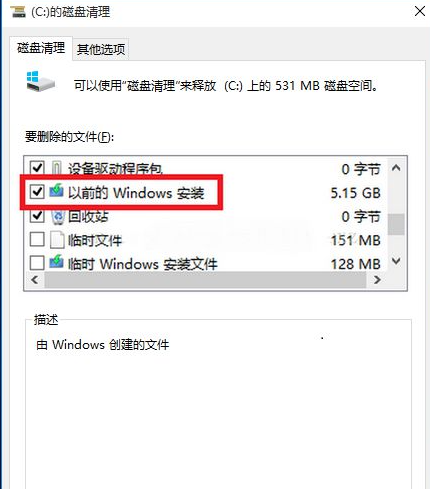
PS:如果清除以前的Windows安装或临时安装文件,则不能将计算机恢复到以前版本的Windows。
5、这时会弹出一个提示,确实要永久删除这些文件吗?注意删除后不可恢复。在确定需要删除后,才点击删除文件;
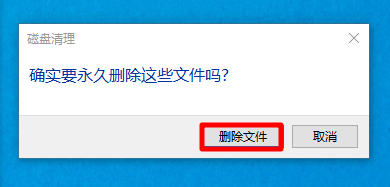
以上就是Win10磁盘空间不足如何清理的文章。
相关信息
-
-
2021/08/30
Win10系统如何开机启动文件夹路径?手把手教你Win10开机启动文件夹路径 -
2021/08/30
Win10出现错误代码0xc000007b怎么解决?Win10错误代码0xc000007b解决方法 -
2021/08/29
Win10打开程序错误代码0xc0000020如何修复?
-
-
不用软件如何清理Win10电脑缓存?
电脑使用时间长了,就会积累过多的内存,影响电脑的运行速度,打开软件的时间都要花费很长的时间,所以需要及时清理缓存。网上有很多清除缓存的软件,有没有什么不用软件清理win10电...
2021/08/29
-
Win10系统Office无法找到此应用程序的许可证如何解决?
有不少用户反馈自己在使用电脑的时候遇到了无法打开word、excel等文档表格的情况,导致操作无法完成。这可能是由于系统中未进行激活导致的,用户们只需将windows 10操作系统进...
2021/08/29
系统教程栏目
栏目热门教程
- 1 Win10 KB5000808更新更新完之后电脑打印机打印时出现蓝屏错误代码怎么办?
- 2 Win10相机打不开提示错误代码0xa00f4244的处理方法
- 3 Win10 20H2系统如何查看系统属性?
- 4 Win10电脑没有外放声音怎么回事?Win10电脑没有外放声音的解决方法
- 5 Win10系统网络和共享中心没有响应是什么原因?
- 6 Win10右下角的图标怎么全部显示出来?
- 7 Win10怎么清理电脑缓存垃圾文件夹?
- 8 Win10找不到声音输出设备怎么办?Win10找不到声音输出设备的解决方法
- 9 Win10怎么设置儿童模式?
- 10 Win10怎么安装小爱同学UWP?安装小爱同学UWP需要的环境
人气教程排行
站长推荐
热门系统下载
- 1 番茄花园 GHOST WIN10 X64 完美体验版 V2020.04(64位)
- 2 番茄花园 GHOST XP SP3 极速装机版 V2013.12
- 3 雨林木风 GHOST WIN7 SP1 X64 极速体验版 V2018.08(64位)
- 4 电脑公司 GHOST WIN7 SP1 X64 极速体验版 V2017.12(64位)
- 5 技术员联盟 GHOST WIN7 SP1 X64 免激活旗舰版 V2019.07 (64位)
- 6 GHOST WIN8 X64 免激活专业版 V2017.03(64位)
- 7 电脑公司 GHOST WIN7 SP1 X64 经典优化版 V2015.03(64位)
- 8 深度技术 Ghost XP SP3 极速纯净版 v2011.12
- 9 番茄花园 GHOST WIN7 SP1 X64 官方旗舰版 V2016.07 (64位)
- 10 深度技术 GHOST WIN10 X86 正式装机版 V2020.02(32位)




